- ホーム
- 位置情報を活用する(地図)
- 撮影ルートを表示する
- 撮影ルートを直線で結ぶ
文字サイズ
- 小
- 中
- 大
撮影ルートを直線で結ぶ
- 異なる位置情報を持ったファイルのサムネイルまたは
 を複数選択する
を複数選択する
 をクリックする
をクリックする
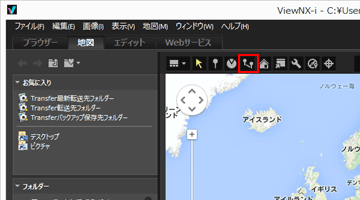 撮影日時順または選択順に
撮影日時順または選択順に が直線で結ばれます。それぞれの撮影地点間のおおよその距離が表示されます。
が直線で結ばれます。それぞれの撮影地点間のおおよその距離が表示されます。- 位置情報を持つ他のファイルを追加で選択すると、追加で選択した
 が、撮影日時順または選択順に直線で結ばれます。
が、撮影日時順または選択順に直線で結ばれます。 - 直線で結ばれたすべての
 が地図エリア内におさまるように、地図がスクロールします。
が地図エリア内におさまるように、地図がスクロールします。
- 位置情報を持つ他のファイルを追加で選択すると、追加で選択した
直線で結ぶ順番を、撮影日時順または選択順で切り替える
 をクリックして[オプション](Mac OS は[環境設定])画面の[地図]で[ルート表示]の[撮影日時順]または[選択順]を選択する
をクリックして[オプション](Mac OS は[環境設定])画面の[地図]で[ルート表示]の[撮影日時順]または[選択順]を選択する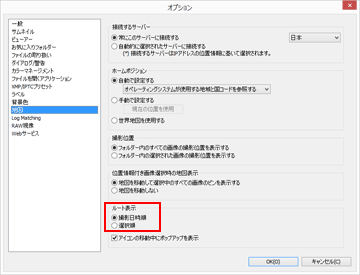
- 撮影日時順:撮影日時順に結ばれます。
- 選択順:ファイルの選択順に結ばれます。
次回直線ルートを表示するとき、ここで選択した順番で  に直線が結ばれます。
に直線が結ばれます。
 に直線が結ばれます。
に直線が結ばれます。[撮影日時順]を選択すると、動画ファイルおよび撮影日時の情報を持たない画像は作成日時の順番になります。
